ফিক্স: উইন্ডোজ 10 এ মাউস, কীবোর্ড (ইউএসবি, ওয়্যারলেস) সনাক্ত করা হয়নি
শেষ আপডেট: 21 আগস্ট, 2018
বিভিন্ন পিসি সমস্যা সমাধানের জন্য, আমরা ড্রাইভারফিক্সের পরামর্শ দিই: এই সফ্টওয়্যারটি আপনার ড্রাইভারগুলিকে চালিয়ে যাবে এবং এইভাবে আপনাকে কম্পিউটারের সাধারণ ত্রুটি এবং হার্ডওয়্যার ব্যর্থতা থেকে রক্ষা করবে। 3 টি সহজ পদক্ষেপে এখন আপনার সমস্ত ড্রাইভার পরীক্ষা করুন:
- ড্রাইভারফিক্স ডাউনলোড করুন (যাচাই করা ডাউনলোড ফাইল)।
- সমস্ত সমস্যাযুক্ত ড্রাইভার খুঁজে পেতে শুরু স্ক্যান ক্লিক করুন ।
- নতুন সংস্করণ পেতে এবং সিস্টেমের ত্রুটিগুলি এড়ানোর জন্য ড্রাইভার আপডেট করুন ক্লিক করুন ।
- ড্রাইভারফিক্স এই মাসে 502,095 জন পাঠক ডাউনলোড করেছেন।
উইন্ডোজ যতক্ষণ থাকবে ততক্ষণ কিছু সমস্যা এবং ত্রুটি রয়েছে। আমরা ইতিমধ্যে উইন্ডোজ 10, 8.1 এ চলছি তা সত্ত্বেও, এখনও আপনার কম্পিউটার, ল্যাপটপ বা ট্যাবলেট দ্বারা আপনার মাউস বা কীবোর্ড সনাক্ত না করার মতো বিরক্তিকর সমস্যা রয়েছে। আপনি যদি উইন্ডোতে চলমান থাকেন, তবে আপনি সম্ভবত আপনার জীবদ্দশায় কমপক্ষে একবার এই বিস্তৃত সমস্যার মুখোমুখি হয়েছিলেন – আপনার মাউস বা কীবোর্ড সনাক্ত করা যায়নি
বা সিস্টেম দ্বারা স্বীকৃত। আমি জানি যে এটি আমার সাথেও হয়েছিল, এবং কেবলমাত্র সমস্ত সম্ভাব্য সমাধান চেষ্টা করেই আমি এই সমস্যার সমাধানের ব্যবস্থা করতে পারি। আপনার কাছে কর্ডেড মাউস বা কীবোর্ড আছে কিনা তা ইউএসবি বা ওয়্যারলেস ব্লুটুথের সাথে গুরুত্বপূর্ণ নয়। এই ত্রুটিটি উপস্থিত হতে থাকে এবং এটির সমাধানের সমাধানগুলি খুব বেশি কঠিন নয়, তবে একটু সময় লাগবে।
আরও পড়ুন: উইন্ডোজ 8-এ মিডিয়া প্লেয়ার কীভাবে শুরু করবেন এবং ব্যবহার করবেন
উইন্ডোজ 10, 8.1 এ কীবোর্ড বা মাউস সনাক্ত করা যায় না তা কীভাবে ঠিক করবেন?
যখন এই জাতীয় জিনিসটি ঘটে তখন আপনাকে প্রথমে যা করতে হবে তা হ’ল হার্ডওয়্যার, শারীরিক সমস্যা প্রশ্নবিদ্ধ না হওয়া নিশ্চিত করা। আমি এর দ্বারা যা বোঝাতে চাইছি তা হল আপনার সমস্যাটি ধূলিকণা, আর্দ্রতা বা ত্রুটিযুক্ত ইউএসবি ড্রাইভের কারণে না ঘটে কিনা তা নিশ্চিত করা দরকার । একটি ওয়্যারলেস মাউস বা কীবোর্ড সহ, স্বাভাবিকভাবেই, আপনার ব্যাটারিটি ক্ষয় হয় না তা নিশ্চিত করতে হবে। আমি নিজে যা অভিজ্ঞতা পেয়েছি তা হ’ল ব্যাটারি দৃশ্যত পুরোপুরি মৃত ছিল না, তাই আমার মাউস কার্সারটি সময়ে সময়ে কেবল বন্ধ হয়ে যায় । ব্যাটারি প্রতিস্থাপন করার পরে, সমস্যাটি সমাধান করা হয়েছে।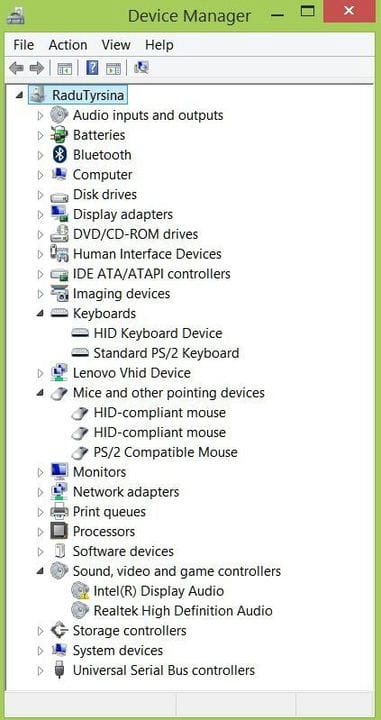
এছাড়াও, আপনার মাউস, কীবোর্ড এবং উইন্ডোজ 8 বা উইন্ডোজ 8.1 চালিত ল্যাপটপ, কম্পিউটার বা ট্যাবলেটটির নির্মাতা কে আসলেই বিবেচনা করে না। বেশিরভাগ সময় সমস্যাগুলি একই রকম হয়, যদি না হয় তবে একই রকম হয়। অনেকে উইন্ডোজ 8 বা উইন্ডোজ 8.1 এ আপগ্রেড করার পরে বিশেষত এ জাতীয় সমস্যাগুলির প্রতিবেদন করছেন, তাই স্বাভাবিকভাবেই, আপনার মাউস বা কীবোর্ডের জন্য সর্বশেষতম ড্রাইভারগুলি ডাউনলোড করা সুস্পষ্ট পদক্ষেপ। এটি করার সবচেয়ে সহজ পদক্ষেপ হ’ল ” ডিভাইস ম্যানেজার ” অ্যাক্সেস করা এবং সেখান থেকে সর্বশেষতম ড্রাইভারদের সন্ধান করা।
আপনার যদি ইউএসবি সক্রিয় মাউস বা কীবোর্ড থাকে তবে সমস্ত ইউএসবি সংযুক্ত ডিভাইসগুলি সরিয়ে দেওয়ার চেষ্টা করুন, আপনার উইন্ডোজ 10 বা উইন্ডোজ 8.1 ডিভাইসটি পুনরায় চালু করুন এবং তারপরে কেবল সেই ডিভাইসটিই সংযুক্ত করুন যা আপনার মনে হয় যে সমস্যা রয়েছে। এছাড়াও, আপনি উপরোক্ত উল্লিখিত ডিভাইস ম্যানেজার বিভাগে থাকা অবস্থায় আপনি ইউএসবি (ইউনিভার্সাল সিরিয়াল বাস নিয়ামক) এর জন্য ড্রাইভার আপডেটগুলি অনুসন্ধান এবং অনুসন্ধান করতে পারেন। এবং আপনি যদি একটি ব্লুটুথ ডিভাইস ব্যবহার করছেন তবে আপনার সর্বশেষতম ব্লুটুথ ড্রাইভার আপডেট হয়েছে কিনা তাও দেখুন।
আপনার মাউস এবং কীবোর্ডের সাথে কোনও সফ্টওয়্যার বা হার্ডওয়্যার বিরোধ থাকতে পারে, তাই নিরাপদ মোডে এবং একই ডিভাইস পরিচালনা থেকে পুনরায় বুট করুন এবং ডিভাইসগুলি মুছুন । তারপরে, যখন আপনি পুনরায় চালু করবেন, উইন্ডোজ সেগুলি সনাক্ত করবে এবং প্রয়োজন হলে স্বয়ংক্রিয়ভাবে ড্রাইভারগুলির সন্ধান শুরু করবে। এটি আমার জন্য কাজ করা সমাধান হয়েছে। এছাড়াও, সেক্ষেত্রে নিশ্চিত হয়ে নিন যে আপনার বায়োসও আপডেট হয়েছে। অবশ্যই, আপনি যদি ইতিমধ্যে এটি চেষ্টা না করে থাকেন তবে বিল্ট-ইন ট্রাবলশুটিং সরঞ্জামটিও সহায়তা করতে পারে।
আরও পড়ুন: আপনাকে ডাউনলোড করতে হবে শীর্ষস্থানীয় ফ্রি উইন্ডোজ আরটি অ্যাপস
উইন্ডোজ 10, 8.1 এ বিভিন্ন মাউস এবং কীবোর্ড সমস্যা রয়েছে
এই সমস্যাটি কেবলমাত্র আপনার মাউস বা কীবোর্ড ব্যবহার করার সময় আপনাকে কঠিন সময় দিতে পারে না। আপনার নির্দিষ্ট সমস্যা সমাধানের জন্য, আমরা আপনাকে সঠিক সমস্যাটি সন্ধানের জন্য দৃ strongly়ভাবে প্রস্তাব দিচ্ছি। কাজ না করে এমন সমাধানের চেষ্টা করা বিরক্তিকর, তাই না? তারপরে সমস্যার উত্সটি অনুসন্ধান করার সময় সতর্কতা অবলম্বন করুন। আপনাকে প্রথমে যা করতে হবে তা হল ‘লক্ষণগুলি’ বের করা। এখানে সর্বাধিক সম্মুখীন সমস্যাগুলি রয়েছে:
- ওয়্যারলেস মাউস কাজ করছে না
- স্থির করুন: ব্লুটুথ মাউস উইন্ডোজ 10 এ কাজ করছে না
- উইন্ডোজ 10 এ মাউস বা টাচপ্যাড কাজ করছে না
- উইন্ডোজ 10 এ মাউস ল্যাগগুলি কীভাবে ঠিক করবেন (এবং এটি আবার দ্রুত তৈরি করুন)
- উইন্ডোজ 10 রোলব্যাকের পরে কীবোর্ড কাজ করছে না
- উইন্ডোজ 10 এ ব্লুটুথ কীবোর্ড ল্যাগ কীভাবে ঠিক করবেন
আপনি এখানে যান, এখন আপনি উইন্ডোজ 10, 8.1 তে কোনও মাউস বা কীবোর্ড সমস্যার বিরুদ্ধে সজ্জিত আছেন। আপনার কী সমস্যা ছিল এবং কীভাবে আপনি এ থেকে মুক্তি পেয়েছেন তা আমাদের মন্তব্য বিভাগে জানান।
সম্পাদকের দ্রষ্টব্য: এই পোস্টটি মূলত মার্চ ২০১৪ এ প্রকাশিত হয়েছিল এবং ততক্ষণ তাজা, নির্ভুলতা এবং ব্যাপকতার জন্য পুনর্নির্মাণ এবং আপডেট করা হয়েছে।
